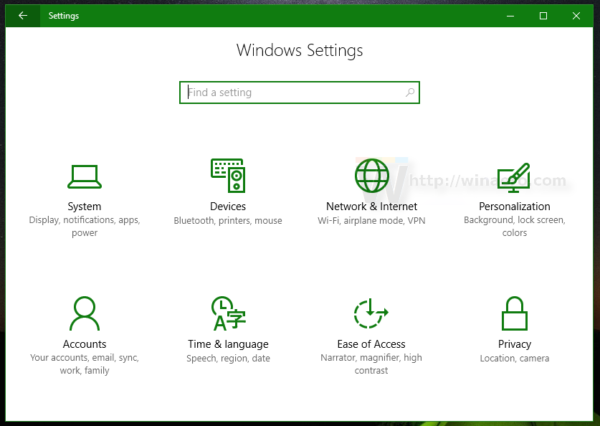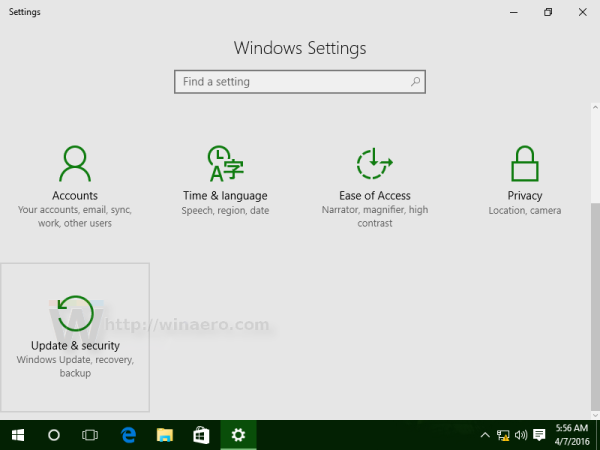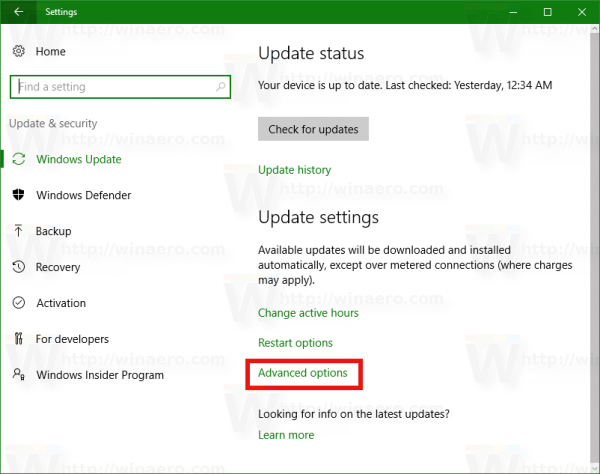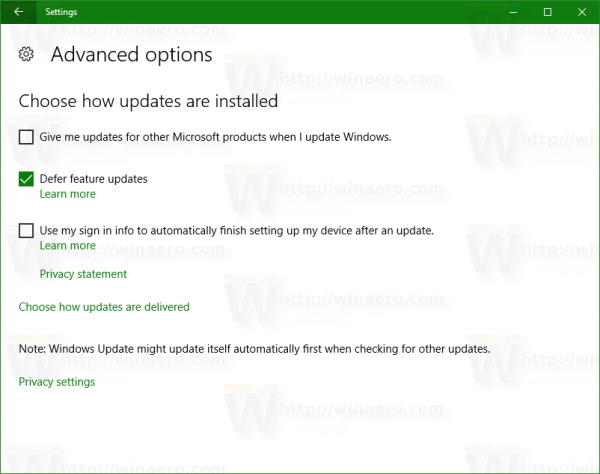Številne uporabnike zanima odložitev nadgradnje na Windows 10 Anniversary Update. Razlogov za to je veliko. Večina uporabnikov pravi nove omejitve v pravilniku skupine so nesprejemljive in želite čim dlje preložiti nadgradnjo. Nekateri drugi ne želijo motiti svojih obstoječih nastavitev in dovoliti, da se njihove prilagojene nastavitve ponovijo s posodobitvijo obletnice. Tu je uradni način za preložitev nadgradnje na Windows 10 Anniversary Update.
Windows 10 uporabniku omogoča, da odloži posodobitve, ki prihajajo v operacijski sistem. To možnost lahko uporabite za zakasnitev posodobitve obletnice sistema Windows 10. Tukaj je opisano, kako je to storjeno.
kako vedeti, da vas je nekdo blokiral na snapchatu
- Odprite aplikacijo Nastavitve.
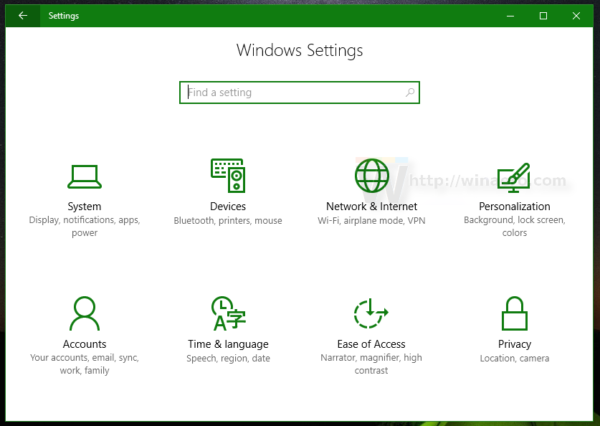
- Pojdite na Posodobitev in varnost -> Windows Update.
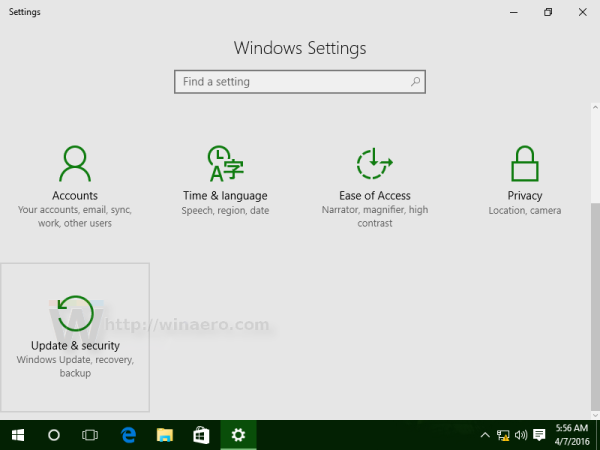
- Na desni strani kliknite Napredne možnosti.
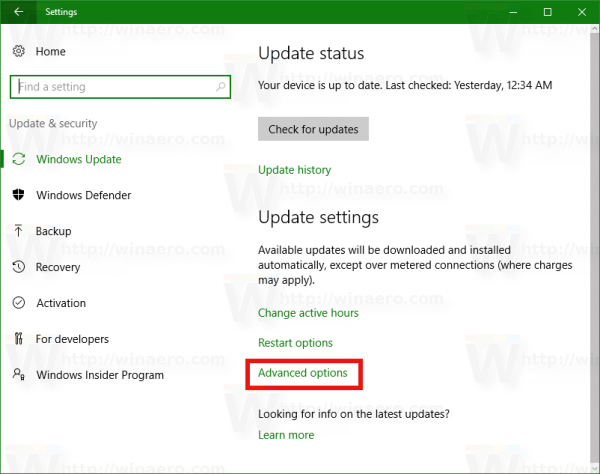
- Na naslednji strani omogočite to možnost Odložite posodobitve funkcij kot je prikazano spodaj:
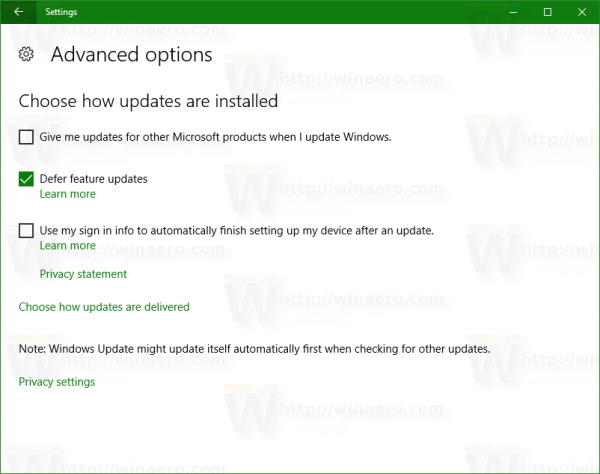
To je to.
Ko omogočite Odložite posodobitve funkcij možnost preklopi vaš kanal za posodobitev s trenutne podružnice na trenutno podružnico za podjetja. Za razliko od trenutne podružnice trenutna podružnica za podjetja ne bo prejemala posodobitev funkcij, takoj ko bodo objavljene v javnosti. Posodobitve, dostavljene trenutni podružnici za podjetja, so zaradi tega modela prerazporeditve bolj uglajene in stabilne. Torej boste dobili dodaten čas, preden bo v računalnik nameščena posodobitev za Windows 10 Anniversary.
Posodobitve funkcij za trenutno podružnico za podjetja odložijo vsaj za štiri mesece. Upoštevajte, da ta možnost ni na voljo samo za izdaje Windows 10 Home.
kako slediti temam na pinterest 2017